我的電腦圖標不見了怎么辦
設置錯誤解決方法
方法一:右擊桌面,桌面上右鍵-屬性-桌面-自定義桌面-選擇“我的電腦”確定。
方法二:按照以下方法進行:把鼠標放到“開始菜單”按鈕上,按右鍵,點“屬性”,會彈出一個框,然后會有兩個選項:“開始菜單”和“經典開始菜單”,選擇“經典”就可以了,最后確定。

方法三:用組合鍵CTRI+ALT+DEL打開任務管理器,看有沒有explore.exe這個進程,如果沒有,在“新建任務”中輸入explorer.exe,如果有,將它去掉,再重新輸入explorer.exe,確定,重啟,這時桌面應該就能正常顯示。
方法四:修改注冊表。
(1)開始--運行--輸入REGEDIT,進入注冊表regedit: HKEY_CURRENT_USER---software---microsoft---windows---currentversion---polices---explorer,右邊的nodesktop,鍵值修改為“0” 。
(2)開始-運行-輸入“regedit”回車打開注冊表編輯器,定位到HKEY_LOCAL_MACHINE---SOFTWARE---Microsoft---Windows NT---CurrentVersion---Winlogon,然后查看該分支下的Shell值是否為“Explorer.exe”。如果不是,手動修改為 “Explorer.exe”。
方法五:用記事本。
打開“記事本”程序,在其中輸入如下內容:
[Shell]
Command=2
IconFile=explorer.exe,3
[Taskbar]
Command=ToggleDesktop
然后把這個文件保存為:“Show Desktop.scf”,必須確認文件名和雙引號中的一樣。然后把保存的Show Desktop.scf文件復制到:“C:\Documents and Settings\用戶名\Application Data\ Microsoft\Internet Explorer\Quick Launch”目錄下。
假如以上方法都無法解決問題,只能嘗試重裝系統了。
如何快速打造本地DNS服務器
設置自建DNS服務器的參數
要想解決上述問題,最簡單的方式就是在本地電腦系統自建一個DNS服務器,不過這對普通用戶來說很難,我們不妨借助一些工具軟件來完成,比如DNSAgent(下載地址:tinyurl.com/nssyjvc,需微軟.NET Framework 4.5支持)。
下載上述軟件并解壓,用文本編輯器打開其中的Options.cfg文件,可以看到該工具默認使用的是谷歌的DNS服務器(圖1)。可以根據需要修改為自己常用的DNS服務器,比如114DNS(114.114.114.114)、阿里DNS(223.5.5.5)、OpenDNS(208.67.222.222)等。修改完成后對配置文件進行保存,再運行文件夾中的DNSAgent.exe文件,該工具就開始在系統后臺工作了(圖2)。
小提示:
★由于DNSAgent使用了DNS壓縮指針技術,所以并不是所有的DNS服務器都支持該技術。
★由于DNSAgent需要運行才可以進行解析服務,所以用戶可以運行文件夾中的Install.bat文件。這樣就會在系統中添加一個啟動服務,從而使得DNSAgent在系統運行的時候自動啟動運行。如果不需要再使用這款工具了,也可以運行Uninstall.bat文件,來刪除對應的啟動服務。
DNS服務轉移到本地
接下來打開Windows的“ 控制面板 ”,點擊“ 網絡和Internet ”下面的“ 查看網絡狀態和任務 ”命令,在彈出的對話框中點擊左側的“ 更改適配器設置 ”命令,然后打開系統的“網絡連接”窗口。如果用戶是通過路由器上網的,那么就選擇列表中的“ 以太網 ”項。如果用戶還是使用傳統的撥號上網方式,那么就選擇列表中的撥號連接即可。
選中自己的網絡連接后,右擊它,選擇“ 屬性 ”,在彈出的窗口列表中選擇“ Internet 協議版本 4 ”項。點擊下面的“屬性”按鈕后,在彈出窗口的“首選DNS服務器”選項中,將其設置為127.0.0.1即可(圖3)。以后所有系統發出的域名解析請求,就會經過該工具的處理后,再發送到設定的DNS服務器進行處理。接下來工具將DNS服務器的解析數據存放到本地系統中,這樣當用戶下一次訪問同一個網站域名的時候,就不需要再向DNS服務器發送解析請求了,將直接調用還存儲在本地系統的解析信息即可。這樣一來就避免了DNS信息被干擾的可能。
提效率,為不同網站定制解析服務
除了域名解析,DNSAgent還有很多比較實用的網絡功能。如針對不同的網站域名,可以使用不同的DNS服務器進行解析,國外的網站域名使用谷歌DNS,國內的網站域名使用114DNS等。不過要想使用這個功能的話,需要自己編寫相應的規則才行。現在通過文本編輯器打開DNSAgent中的rules.cfg文件,按照下面的格式來編寫幾行代碼即可。
{
"Pattern": "^(.*\\.)?baidu\\.com$",
"NameServer": "114.114.114.114"
},
這幾行代碼的意思就是,當訪問含有baidu.com信息的網站域名的時候,就使用114.114.114.114這個DNS服務器進行域名解析。雖然這個規則使用了正則表達式,依葫蘆畫瓢也是可以完成的。但是對于普通用戶來說還是比較繁瑣,所以下面我們利用網友制作的網站規則,進行轉換后就可以為我所用了。
首先通過瀏覽器訪問tinyurl.com/mac5gh4,在列表中找到accelerated-domains.china.conf項并點擊它,在彈出的網頁中就可以看到網友制作的網站規則(圖4)。
現在點擊“ Raw ”按鈕后打開一個網頁,接著點擊鼠標右鍵選擇菜單中的“ 全選 ”命令,將所有的網站規則都復制下來,接著在瀏覽器中訪問tinyurl.com/m6cnymo,將剛剛復制下來的網站列表粘貼到左側列表中,然后點擊左上角的“ Convert ”按鈕,在右側列表中就可以看到轉換好的網站規則了。點擊右上角的“ Select Results ”按鈕,自動選中轉換完成的規則(圖5)。
接下來點擊鼠標右鍵將其復制粘貼到一個文本編輯器中,再將開頭的“[”和結尾的“]”符號刪除。最后將這些編輯后的規則,粘貼到rules.cfg文件最后一個“]”符號之前就可以了(圖6)。
小提示:
由于規則默認使用的是114.114.114.114這個DNS服務器,用戶也可以根據需要將其批量替換為其他的DNS服務器地址。
替代hosts更方便
Windows系統的hosts不僅可以直接進行域名解析,還可以起到過濾廣告的作用,但是現在要想修改系統中的hosts文件,首先需要獲得系統的管理員權限才可以,操作上有些繁瑣。而現在DNSAgent工具就可以通過類似的功能替代hosts文件,從而減少系統權限獲取等操作,而且以前一個域名就需要編寫一條規則,DNSAgent則可以通過一條規則替代hosts文件中的多條規則,從而減少大量規則輸入的麻煩。
關鍵詞: 我的電腦圖標不見了怎么辦 win11我的










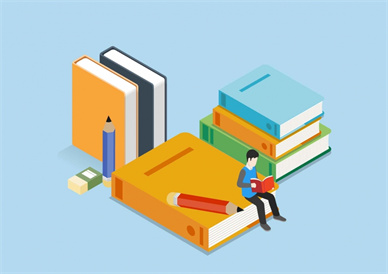









 營業執照公示信息
營業執照公示信息